產品支持
您可以閱覽產品的相關CAD文檔和視頻教程等內容,以便于更好的使用浩辰CAD系列軟件。
2023-04-25 2512 CAD布局
CAD布局不僅可以模擬圖紙頁面的顯示,提供直觀的打印設置,還可以創建多個布局來顯示不同的視圖,每個視圖可以包含不同的打印比例和圖紙大小。可總有些新手設計師不知道CAD布局怎么用,下面這篇CAD布局功能新手指南,千萬別錯過!
如果想要充分并合理利用CAD布局的各種特性,不僅要熟練掌握布局視口、打印頁面設置的相關設置和操作,必須要從模型空間繪圖開始就規范和精確。
1、確定CAD圖紙尺寸
首先要確定CAD圖紙的紙張尺寸,從而算出圖形的打印比例。
2、設置CAD繪圖比例
在模型空間中按照【1:1】的方式繪圖,一些注釋性圖形根據打印比例反向調整,這樣在用CAD布局排圖和出圖時也會更加靈活方便。
3、插入CAD圖框
在CAD布局空間中插入標準圖框,要想打印出標準的圖紙,首先就要有一個符合標準的圖框。
4、建立CAD視口
根據需要建立一個視口或多個視口來排圖。
如果需要打印模型空間中的全部或部分圖形,可以在圖框內創建一個合適大小的視口,根據打印比例來設置視口比例后雙擊進入視口,將圖形調整至是適當位置后鎖定視口。如下圖所示:
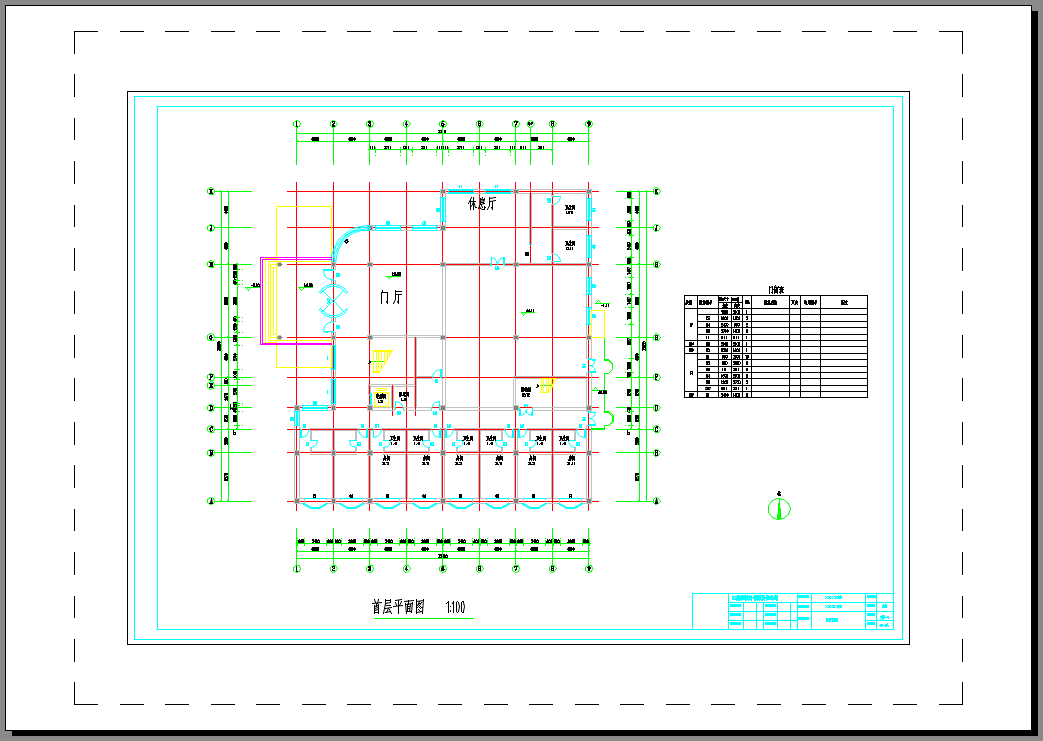
CAD布局中不同視口不僅可以顯示模型空間圖形的不同區域,即使顯示相同區域,也可以在【圖層管理器】中凍結不同圖層,將圖層設置不同顏色、線型、線寬。
5、打印出圖
排好圖后,根據實際需求設置打印參數并出圖即可。CAD布局中是按1:1插入的圖框,因此打印時選定圖框作為打印范圍,打印比例設置為【1:1】,選擇合適的打印機、紙張、打印樣式表等參數后,點擊【應用到布局】即可將設置保存到圖紙中。
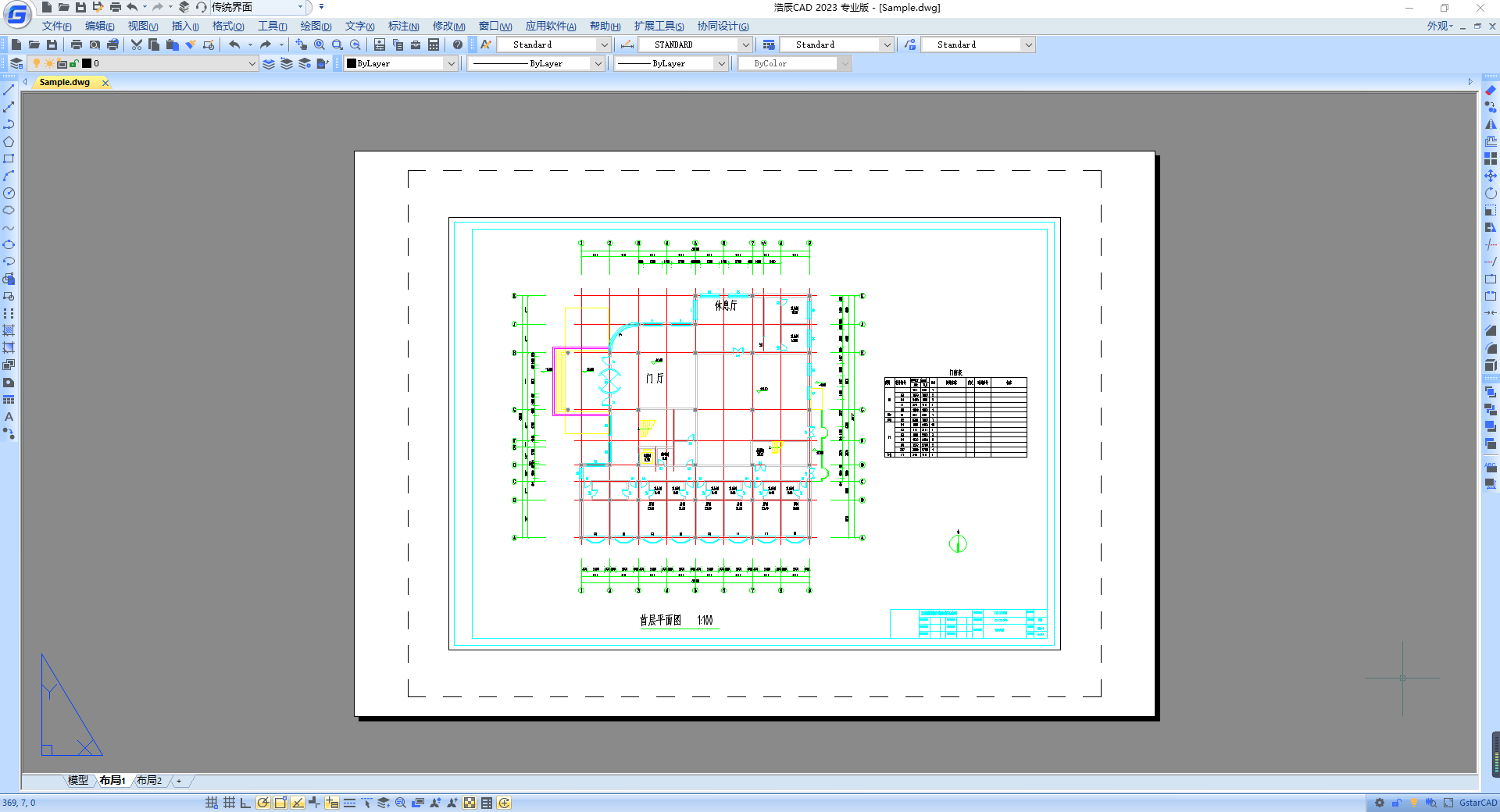
常規的應用就是一個布局一個圖框,這樣不僅設置簡單,而且每個布局都保存好打印設置的話,以后打印或者批量打印就很容易了。所以CAD布局控件比較常規的用法,也是CAD開始設計布局控件的基本規則就是:一個布局一張圖。